現階段大家都有了保護自己隱私的意識。但是使用手機相機或數碼相機拍攝照片時,相機會在照片中保存很多信息,例如拍攝日期、GPS信息、拍攝地點及相機型號等。儘管這些數據在打開時不會出現在圖片上,但是您可以通過打開圖片內容來查到這些個人信息。
相機拍攝的照片通常包括相機製造商的名稱、相機型號、拍攝日期、鏡頭製造商、鏡頭型號、閃光燈製造商、閃光燈型號、相機序列號、GPS信息(緯度,經度和海拔)、照片分辨率等。除上述信息外,它還可能包括ISO速度、f-stop、曝光偏差、焦距、光圈、亮度和用於捕獲照片的其他設定。
如下圖所示,我在iPhone上拍攝的照片顯示了iOS版本、iPhone型號、GPS位置、相機設定等。
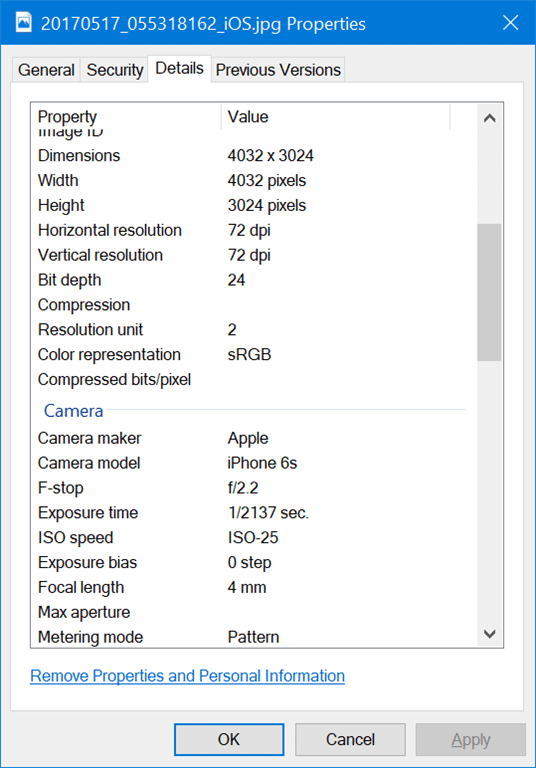
此個人信息非常有用,尤其是當您想知道用於拍照的確切位置、相機和相機設定時。
儘管如此,但您可能需要在與社交網絡上的其他人共享圖片之前刪除個人信息。通過刪除圖片個人信息,可以減小圖片檔案的大小,儘管可以忽略不計。幸運的是,在Windows 10和更低版本中,可以輕鬆地從圖片中刪除圖片內容和個人信息。在本指南中,我們將看到如何從Windows 10中的圖片中刪除圖片內容和個人信息。
重要說明: Windows 10中的個人數據刪除工具沒有第三方工具那麼強大。它可以刪除圖片中的大部分但不是全部個人信息。
從Windows 10中的圖片中刪除個人信息
步驟1: 右鍵單擊要從中刪除個人信息和圖片內容的圖片檔案。單擊內容選項。
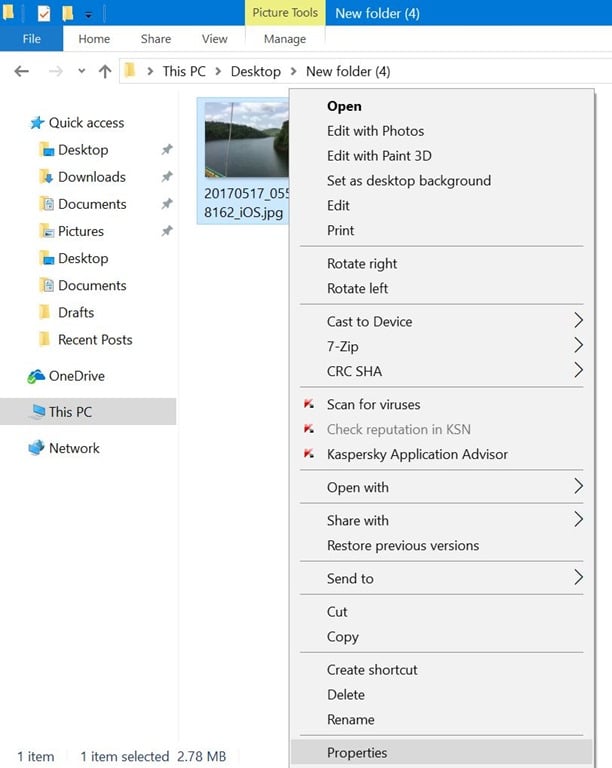
注意:如果要從多張圖片中刪除個人信息,請選擇所有圖片,右鍵單擊它們,然後單擊「內容」選項。
步驟2:切換到「詳細資料」選項卡以查看所有圖片內容以及圖片中保存的個人信息。
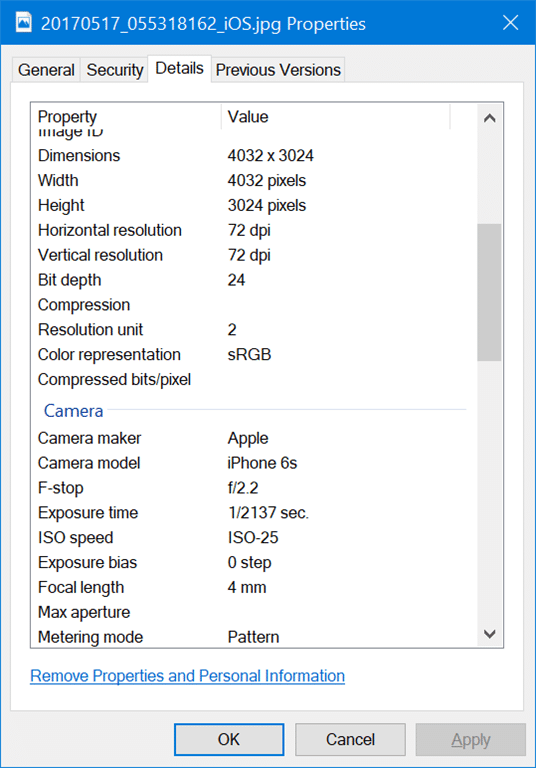
步驟3:點擊「移除屬性和個人資料」鏈接。此操作將打開另一個小對話框。
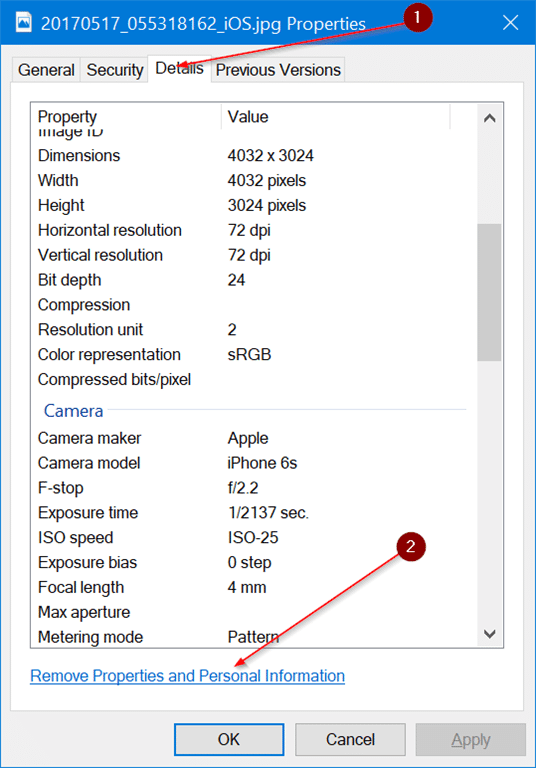
步驟4:如您所見,您將在此處獲得兩個選擇:
# 建立己移除所有可能檔案屬性的複本
# 從此檔案中移除檔案屬性
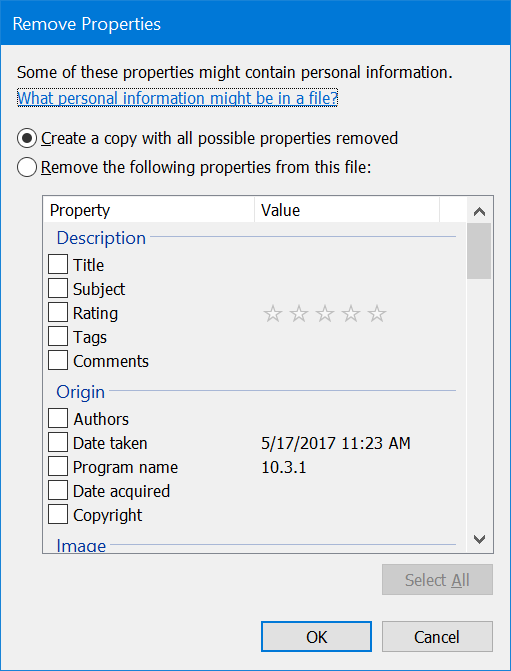
步驟5:要刪除個人信息和其他數據,可以使用以下兩個選項之一。
如果您想通過保留原始圖片快速創建沒有個人信息的圖像副本,則選擇第一個選項(建立己移除所有可能檔案屬性的複本)很有用。沒有個人信息的新圖片將以相同的名稱保存在原始圖片的位置(末尾添加“複製”)。
選擇「從此檔案中移除檔案屬性」選項,單擊「全選」以選擇所有信息,然後單擊「確定」按鈕以刪除所有信息。與第一個選項不同,此選項將從原始圖片中刪除數據,並且不會創建其副本。
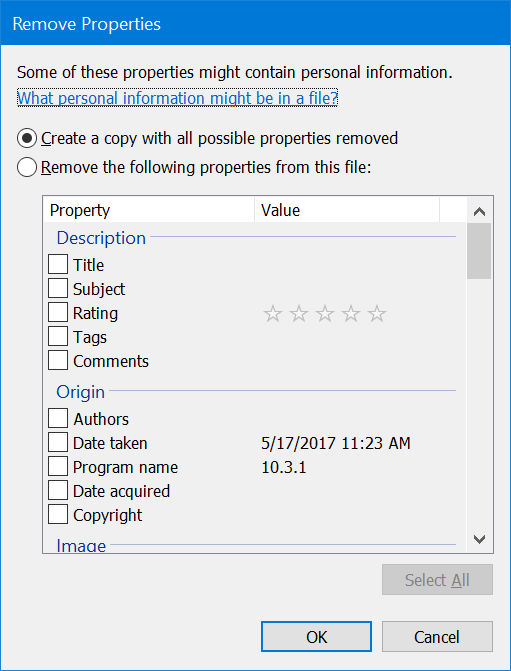
如果只想刪除選擇的圖片內容和個人信息,請選中要刪除的信息旁邊的複選框,然後單擊「確定」。
最後,如果您不希望手機相機或數碼相機在拍攝的照片中保存圖片內容和個人信息,請檢查相機設定是否提供防止在照片中保存個人信息的選項。



